"Eu assisto ao YouTube o dia todo. O problema é que só vejo alguns vídeos de natureza quando procuro vídeos HDR. Por que vídeos HDR são tão raros no YouTube? Ou sou eu que não estou procurando direito?"
Se você tentou procurar por HDR no YouTube, você pode se identificar com o texto citado acima. Se sim, este guia é para você; explicaremos tudo o que você precisa. Desde o que são vídeos HDR e as etapas para acessá-los no YouTube até a criação desses vídeos e muito mais. Então, leia o guia até o final.
Repairit é o primeiro a reparar vídeos HDR corrompidos

Neste artigo
Parte 1. O que é HDR no YouTube?

HDR significa Alto Alcance Dinâmico. Ele fornece mais contraste entre as partes mais escuras e mais claras de uma imagem. Isso significa uma gama mais ampla de cores, taxa de contraste e brilho em comparação à faixa dinâmica padrão (SDR).
A tecnologia HDR geralmente usa formatos como Dolby Vision ou HDR10. Ao oferecer imagens mais detalhadas, os vídeos HDR do YouTube garantem uma experiência de visualização mais realista.
Parte 2. Como Acessar HDR no YouTube?
Vídeos HDR são realmente raros no YouTube — no momento. Então, acessá-los pode parecer complicado no começo para a maioria das pessoas, mas não é. Esta parte explica o que você precisa fazer para assistir a vídeos HDR no YouTube.
O Que Você Precisa para Assistir a um Vídeo em HDR no YouTube?
Como mencionado, os vídeos HDR são diferentes dos vídeos de faixa dinâmica padrão (SDR), portanto, há requisitos especiais para garantir uma experiência de visualização perfeita.
Eles incluem o seguinte:
- Dispositivo habilitado para HDR. Exemplos incluem um reprodutor de Blu-ray 4K e dispositivos de streaming como Roku ou Apple TV. Além disso, você pode assistir HDR em consoles de jogos como Xbox Series X, PS5, etc.
- Monitor compatível com HDR , incluindo um monitor ou TV, ou qualquer tela que suporte HDR.
- Internet de alta velocidade para streaming de conteúdo HDR. Recomendamos pelo menos 25 Mbps.
- Configurações corretas para desempenho ideal. Certifique-se de que o HDR esteja ativado nas configurações do dispositivo e da tela.
Você atende a todos os requisitos acima? Se sim, aprenda abaixo como encontrar esses vídeos de alta faixa dinâmica no YouTube.
Etapas Para Encontrar Um Vídeo HDR no YouTube
Acessar um vídeo HDR no YouTube é simples. Siga estes passos:
- Acesse o YouTube no seu aplicativo ou navegador.
- Na barra de pesquisa, digite HDR + o tipo de conteúdo desejado. Por exemplo, pesquise "vídeos de natureza HDR" para assistir a vídeos de natureza.

- Os vídeos HDR do YouTube geralmente têm um rótulo "HDR" no título ou nas configurações de vídeo.

- Abra um vídeo e toque em Configurações (ícone de engrenagem).

- Escolha Qualidadee, em seguida, selecione Resolução 4K ou superior, incluindo o rótulo HDR.

- Certifique-se de que você está usando um dispositivo e uma tela compatíveis com HDR . Além disso, certifique-se de que sua conexão com a internet esteja estável o suficiente.
É isso! Agora você pode assistir HDR no YouTube.
Parte 3. Download de Vídeo HDR do YouTube: Passos Fáceis
Baixar vídeos do YouTube, HDR ou não, é um desafio para a maioria das pessoas. O YouTube não permite que os usuários baixem vídeos para seus dispositivos. Mas com o conhecimento adequado, esse é um processo simples, com apenas alguns cliques.
Siga estas etapas para aprender o processo de download do YouTube HDR:
- Acesse o YouTube e encontre o vídeo HDR desejado.
- Use uma ferramenta ou aplicativo de terceiros como o Free YouTube Downloader. Você também pode implantar o YTD Video Downloader ou o 4K Video Downloader.
- Copie o URL do vídeo e cole-o na sua ferramenta. Certifique-se de selecionar a resolução mais alta disponível, como HDR 4K.
- Siga as instruções na ferramenta para salvar o vídeo no seu dispositivo.
- Aguarde a conclusão do processo de "Download de vídeo HDR do YouTube". Depois disso, você pode acessar o vídeo no seu dispositivo.
Corrigir problema de vídeo do YouTube independentemente do cenário

Parte 4. Criando Vídeo HDR no YouTube
Considerando o quão raros são os vídeos HDR no YouTube, você pode querer saber o que é preciso para criá-los. Nesta seção, abordaremos três partes principais do processo de criação de vídeo HDR. Ou seja, como capturar, editar e enviar HDR no YouTube. Continue lendo.
Como Capturar um Vídeo HDR?
Capturar vídeos HDR é uma atividade que requer muitas habilidades. Aqui estão algumas dicas valiosas a serem consideradas:
Dica 1. Obtenha uma câmera que suporte HDR
O ideal é que você tenha uma câmera que possa gravar em 10 bits ou com alta profundidade de cor. Isso significa que ele pode armazenar o máximo de informação possível em cada pixel. Você também deve usar um formato de alta taxa de bits para compactar os dados sem perder qualidade.
Os formatos padrão que suportam vídeos HDR são ProRes, HEVC, DNxHRe HDR10. Então, verifique se sua câmera suporta algum desses recursos antes de fotografar.
Dica 2. Defina a exposição correta
A exposição é um aspecto crítico na captura de vídeos HDR. Ela determina quanta luz atinge o sensor da câmera e quão clara ou escura sua imagem ficará.
Uma excelente maneira de definir a exposição do seu vídeo HDR é usar um monitor de forma de onda. Com ele, você pode ver a distribuição e o nível de brilho da sua cena. Um filtro de densidade neutra também pode ajudar a ajustar a exposição necessária.
Dica 3. Use Refletores e Filtros
Refletores e filtros ajudam a moldar e controlar a luz na sua cena. Eles são essenciais ao fotografar em condições de iluminação mistas, como ao ar livre. Os filtros podem reduzir o brilho, melhorar as cores e criar efeitos especiais.
Os refletores, por outro lado, podem difundir ou refletir a luz para criar contraste. Refletores e filtros comuns para vídeos HDR são painéis de rejeição, filtros de correção de cor e softboxes.
Classificação/Edição de Vídeos HDR
Esta é a etapa final da captura de vídeo HDR. Você ajusta o brilho, a cor e o contraste para obter a aparência e o clima desejados. Você precisará de softwares como o DaVinci Resolve e o Adobe Premiere Pro.
Primeiro, você importará sua filmagem HDR para a ferramenta. Segundo, você precisa garantir que configurou as configurações do projeto HDR. Você pode aplicar efeitos, diversas transições e edições como qualquer vídeo padrão. Em seguida, exporte o vídeo, garantindo que as configurações de exportação mantenham o HDR. Selecione um formato compatível como HEVC para saída de alta qualidade.
Como Enviar Vídeo HDR para o YouTube?
Se você quiser enviar seu vídeo HDR recém-criado para o YouTube, siga alguns passos fáceis:
- Entre na Sua Conta do YouTube.
- Clique no botão Criar no canto superior direito da tela e escolha Carregar vídeo.

- Você pode arrastar e soltar seu vídeo na aba Carregar Vídeos ou clicar em Selecionar Arquivos.

- Aguarde a conclusão do processo de upload e clique em Avançar.

- Siga as instruções, fazendo as configurações necessárias até o último passo (Visibilidade). Se tudo estiver certo, clique em Salvar.

O YouTube detectará automaticamente o vídeo e o marcará como HDR se estiver em um formato compatível.
Parte 5. Como Solucionar Problemas Comuns de Vídeos HDR do YouTube?
Todo o processo de criação de vídeos HDR é longo. Qualquer coisa pode acontecer ao longo do caminho, atrapalhando seu progresso. Problemas comuns que podem ocorrer incluem:
- Corrupção de arquivo
- Problemas com a reprodução
- Inconsistências de cor e brilho
Aprenda como abordar cada um deles abaixo:
Solução de problemas 1. Reparando Vídeos HDR Corrompidos
Danos ou corrupção de arquivos podem acontecer a qualquer momento. Especialmente ao transferir o vídeo entre dispositivos. Um vídeo corrompido é difícil de reproduzir ou editar. Você pode usar uma ferramenta de reparo de vídeo como o Repairit Video Repair para consertar o dano. O Repairit reparará seu vídeo HDR com a maior taxa de sucesso em poucas etapas.
A interface da ferramenta é super fácil de usar; qualquer pessoa pode usá-la para reparar vídeos corrompidos. Também funciona em Mac e Windows.
Passo 1: Instale o Repairit File Repair no seu Mac ou Windows.
Passo 2: Abra o software e vá em Reparar Vídeo > +Adicionar para importar o arquivo corrompido para reparo.

Passo 3: Clique no botão Reparar para iniciar o processo de reparo.

Quando o vídeo for reparado, o Repairit solicitará que você o visualize ou salve.
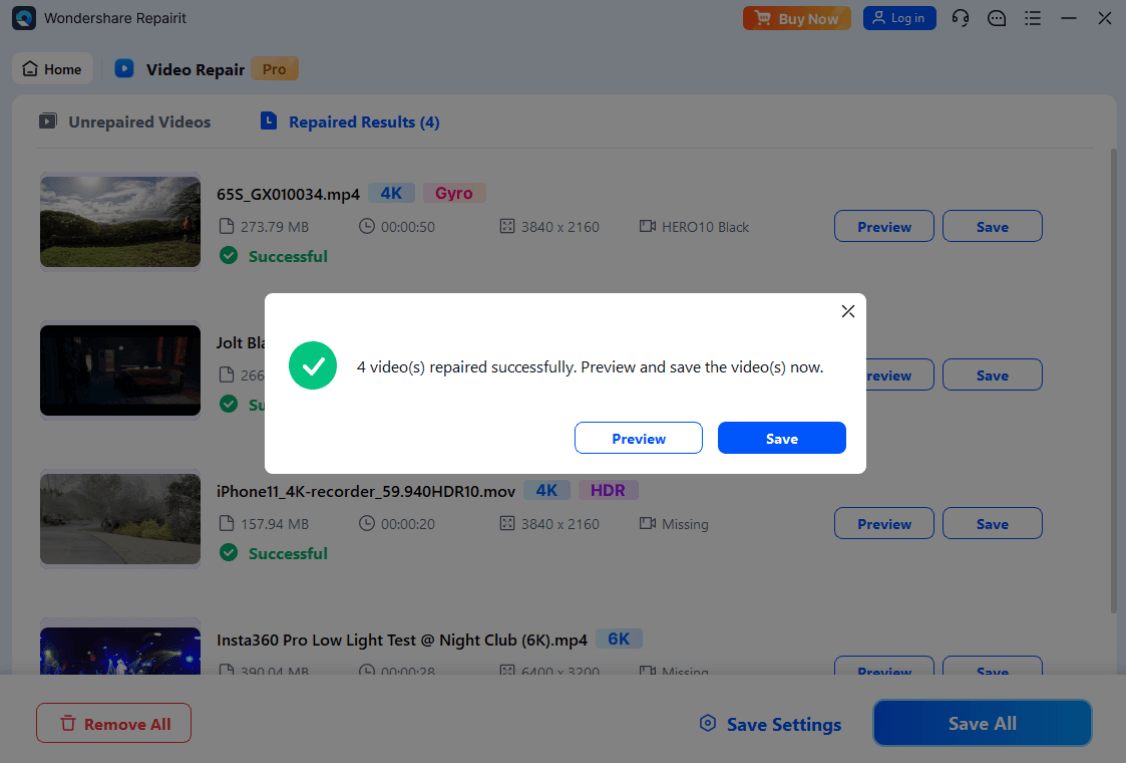
Passo 4: Clique em Visualizar para visualizar o arquivo reparado.
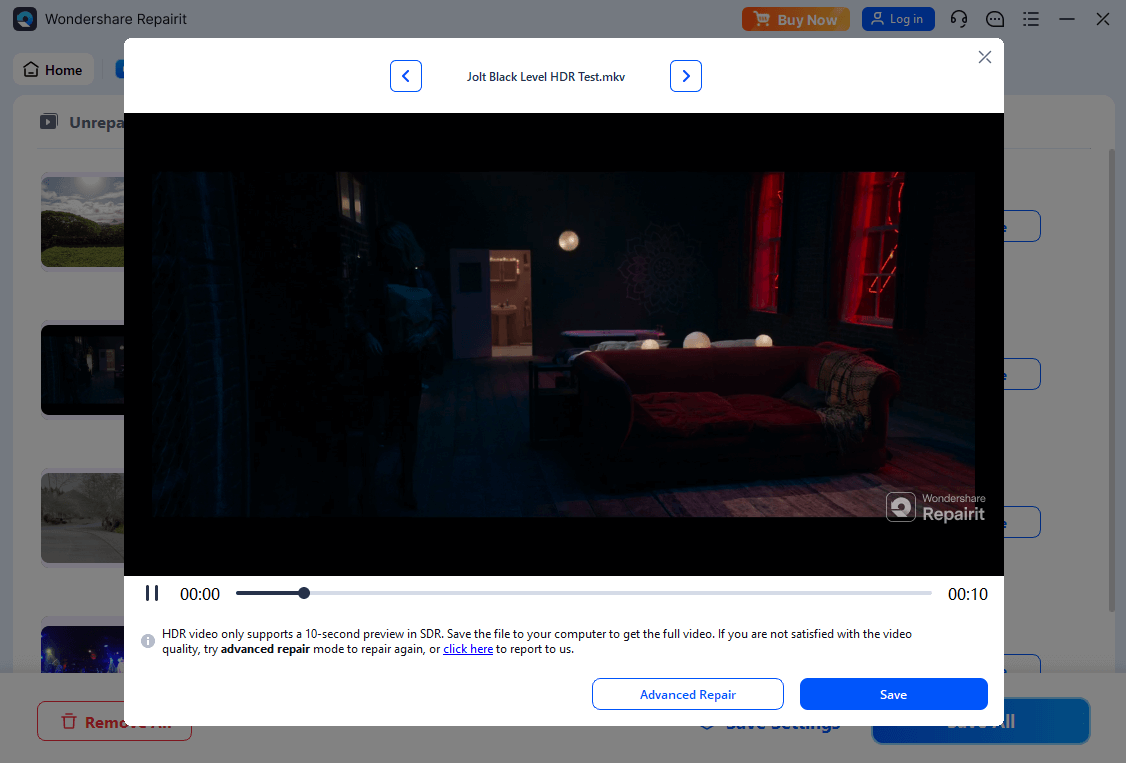
Se o vídeo estiver bem reparado, clique em Salvar para salvá-lo no local escolhido. Em seguida, clique em OK para finalizar o processo.
Passo 5: Se o arquivo estiver severamente danificado, clique em Reparo Avançado para reparos mais avançados. Após concluir o reparo, clique no botão "Salvar" e escolha um caminho de destino para salvar os vídeos no seu Windows.
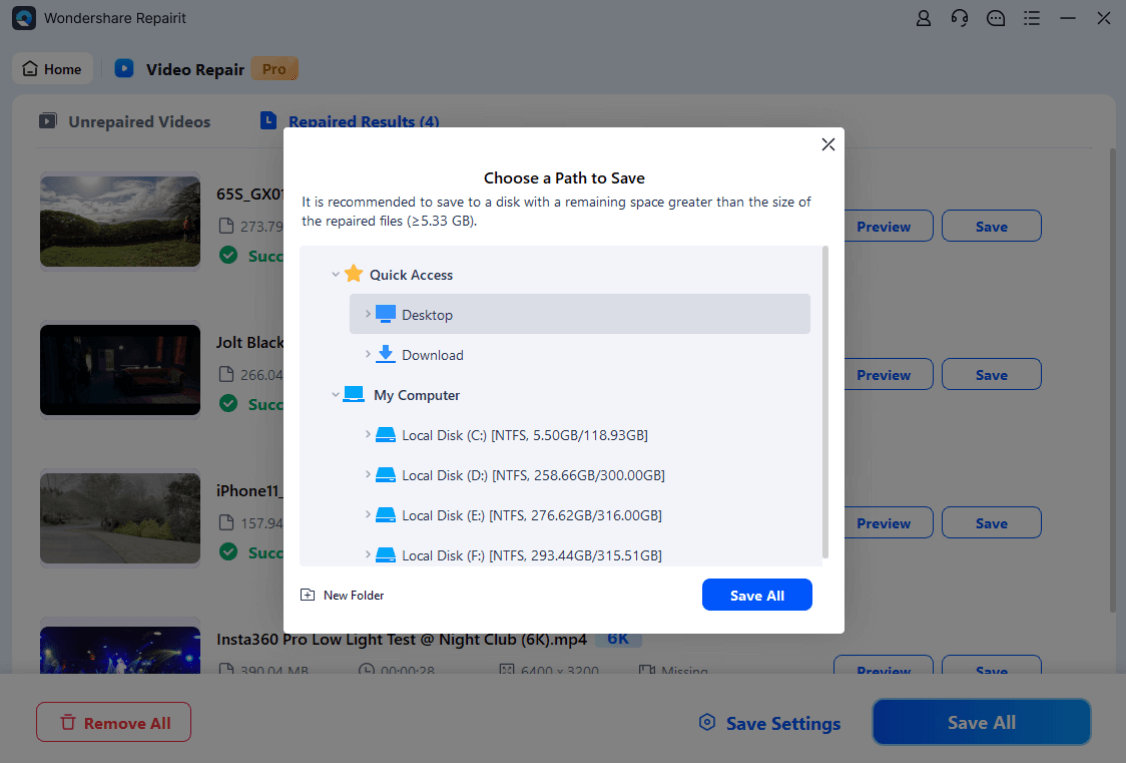
Reparando Vídeos HDR Corrompidos

Solução de problemas 2. Resolvendo Problemas de Reprodução
Há três aspectos essenciais para resolver problemas de reprodução HDR do YouTube:
- Qualidade do vídeo: Reduza temporariamente a qualidade do vídeo se ocorrer buffering. Você pode definir o vídeo para 1080p ou 1440p. Uma qualidade inferior também reduzirá o uso de dados.
- Velocidade da Internet: Como mencionado, o HDR requer maior largura de banda do que os vídeos SDR. Certifique-se de estar conectado a uma internet rápida.
- Hardware: Um dispositivo mais antigo pode não suportar a reprodução 4K HDR sem problemas. Se possível, atualize seu hardware caso ele não atenda às especificações mínimas de desempenho.
Solução de problemas 3. Lidando com Problemas de Cor e Brilho
Para níveis perfeitos de cor e brilho, tome cuidado com o seguinte:
- Drivers gráficos: Os drivers da sua GPU devem estar atualizados para evitar problemas de renderização de cores.
- Configurações do espaço de cores: Aplique o espaço de cor correto no seu software de edição (por exemplo, Rec. 202 para HDR)
Conclusão
Agora você tem as informações necessárias sobre HDR no YouTube. Você aprendeu o que HDR significa e como encontrar e baixar vídeos HDR do YouTube.
Também discutimos algumas dicas valiosas para criar vídeos de alto alcance dinâmico, que você pode até enviar para o YouTube. Então, agora é hora de usar esse conhecimento. Use o Repairit Video Repair para reparar um arquivo HDR corrompido!
Perguntas Frequentes
-
É possível desativar o HDR no YouTube?
Sim! Você pode desativar o HDR no YouTube, embora a opção possa não estar diretamente disponível. Acesse o YouTube e reproduza um vídeo HDR. Em seguida, vá em Configurações > Qualidade e escolha uma resolução menor que 4K para desativar o HDR automaticamente. HDR só está disponível em resoluções 4K e superiores. -
Como você pode converter vídeo HDR para normal?
Você pode converter HDR para SDR diminuindo o contraste, o brilho e a gama de cores. Softwares como Adobe Premiere Pro e DaVinci Resolve podem ajudar nesse processo. Algumas ferramentas baseadas na web também podem fornecer conversão de HDR para SDR. -
Por que vídeos HDR são raros no YouTube?
Pode haver muitos motivos pelos quais vídeos HDR são raros no YouTube. Primeiro, HDR não é uma tecnologia com suporte ‘universal’. Por exemplo, existem dois formatos principais de HDR: Dolby Vision e HDR10. Algumas TVs suportam Dolby Vision, enquanto outras suportam HDR10. Pouquíssimas TVs suportam ambos. Em segundo lugar, os requisitos para reproduzir vídeo HDR são inacessíveis para a maioria das pessoas.




